投屏-iPhone手机投屏电视,电视不支持AirPlay怎么实现投屏?
当使用iPhone手机投屏电视时,如果遇到电视不支持AirPlay的情况,以下四种方法可以帮助你实现投屏:
方法一:使用第三方投屏软件
- 电视端操作:在电视的软件市场中搜索并下载一款投屏软件,如必捷投屏等。
- 安装与设置:安装完成后打开软件,按照提示设置好电视端的接收参数。
- 手机端操作:在iPhone手机上也下载并安装相应的投屏软件。
- 连接与投屏:打开软件后,它会自动搜索附近可用的投屏设备。在搜索结果中选择你的智能电视进行连接。连接成功后,你就可以在iPhone手机上选择想要投屏的内容了。
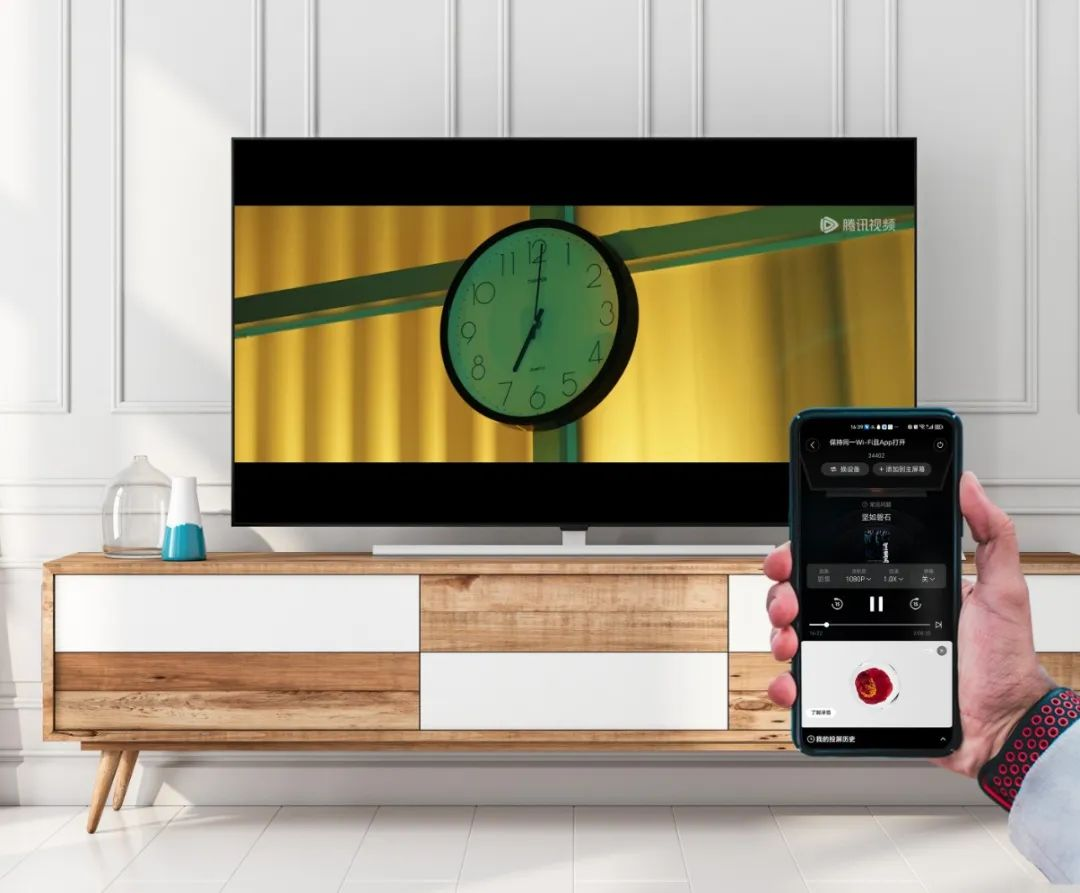
方法二:使用HDMI线连接
- 准备HDMI线:购买一根HDMI线,确保一端可以连接到电视的HDMI接口,另一端可以连接到iPhone手机的HDMI适配器(需要额外购买)。
- 连接设备:将HDMI线的一端连接到电视的HDMI接口,另一端连接到iPhone手机的HDMI适配器,然后将HDMI适配器连接到iPhone手机上。
- 调整设置:在电视上选择正确的HDMI输入源,即可在电视上看到iPhone手机的屏幕内容。
方法三:使用必捷多媒体协作系统
- 准备设备:确保必捷多媒体协作系统和手机连接同一局域网,并将其接入电视的HDMI接口。
- 打开屏幕镜像:在iPhone手机上打开屏幕镜像功能,搜索并连接到必捷多媒体协作系统。
- 开始投屏:连接成功后,iPhone手机的屏幕内容就会实时显示在电视上。

方法四:通过影视app进行连接
- 确保网络连接:iPhone手机和电视连接同一网络。
- 打开影视app:打开具有无线投屏功能的影视app,如腾讯视频、爱奇艺等。
- 选择投屏:在app内找到投屏按钮,选择你的电视型号进行连接。
- 开始播放:连接成功后,你就可以在电视上观看app内的内容了。

注意事项
- 在使用投屏功能时,确保iPhone手机和电视连接在同一个WiFi网络下,以获得更好的投屏效果。
- 部分电视或投屏软件可能需要设置密码或限制,请按照提示操作。
- 如果遇到投屏问题,可以尝试重启设备或检查网络连接。
以上四种方法可以帮助你在电视不支持AirPlay的情况下实现iPhone手机的投屏。你可以根据自己的需求和设备情况选择合适的方法。

